Edytor obrazów Gimp jest jednym z najbardziej znanychnarzędzia typu open source, a wiele osób regularnie korzysta z nich do edycji swoich zdjęć. W tym przewodniku omówimy, jak zainstalować Gimp w systemie Linux.
Aby korzystać z Gimp na platformie Linux, musisz mieć Ubuntu, Debian, Arch Linux, Fedora lub OpenSUSE. W przeciwnym razie musisz mieć możliwość instalowania pakietów Snap lub Flatpaks.
Uwaga: kod źródłowy Gimp w systemie Linux jest dostępny tutaj, jeśli wolisz kompilować kod na własną rękę.
Instrukcje instalacji Ubuntu
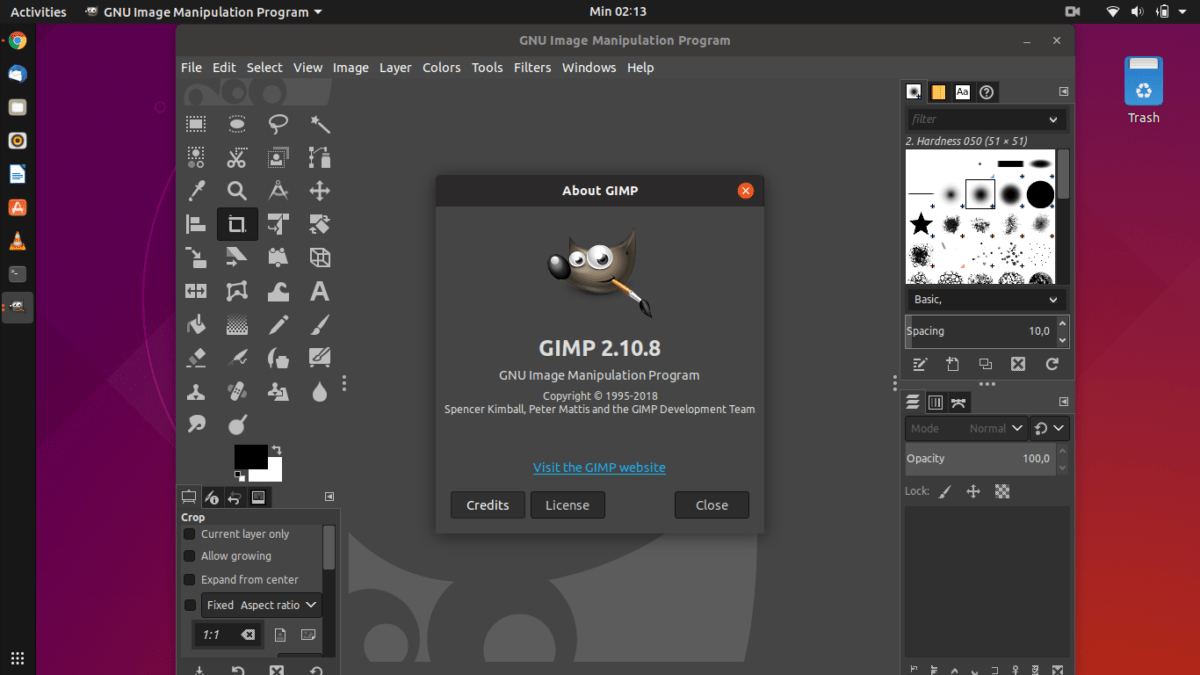
Gimp to narzędzie do edycji obrazów dla wielu osóbUżytkownicy Linuksa, a jeśli używasz Ubuntu, będziesz mógł łatwo zainstalować go z głównych źródeł oprogramowania. Aby uzyskać stosunkowo nową wersję, otwórz okno terminala i wpisz Trafny polecenie poniżej.
sudo apt install gimp
Chcesz uzyskać bardziej aktualną wersję Gimp w konfiguracji Ubuntu Linux? Rozważ dodanie PPA Otto Kesselgulascha, aby uzyskać absolutnie najnowszą wersję, wykonując poniższe instrukcje krok po kroku.
Krok 1: Ubuntu 18.04 ma nieaktualną wersję Gimp, więc przed dodaniem PPA musisz usunąć aktualnie zainstalowaną wersję programu za pomocą Apt.
sudo apt remove gimp --purge
Krok 2: Po usunięciu bieżącej instalacji Gimp z systemu użyj polecenia apt-add-repository, aby włączyć PPA.
sudo add-apt-repository ppa:otto-kesselgulasch/gimp
Krok 3: Za pomocą polecenia apt update odśwież źródła oprogramowania Ubuntu.
sudo apt update
Krok 4: Teraz, gdy wszystkie źródła oprogramowania są aktualne, można bezpiecznie zainstalować Gimp z PPA przy użyciu apt install.
sudo apt install gimp
Instrukcje instalacji Debiana
Edytor obrazów Gimp jest open source, więc jestnie ma problemu z instalacją go w systemie Debian Linux za pomocą menedżera pakietów Apt-get. Aby uruchomić go w konfiguracji, otwórz terminal i wprowadź następujące polecenie.
sudo apt-get install gimp
Uruchomienie powyższej komendy apt-get da ci stosunkowo aktualną wersję Gimp. W szczególności zainstaluje Gimp 2.8, który istnieje od 2012 roku.
W przeważającej części wersja 2.8 to solidne wydanie edytora obrazów Gimp i będzie działać dobrze na twoim komputerze z systemem Linux Debian. To powiedziawszy, wersja 2.8 nie jest absolutnie najnowsza i może być przełomem dla wielu użytkowników. Jeśli chcesz mieć nowszą wersję edytora obrazów Gimp, zalecamy wykonanie instrukcji Snap lub Flatpak, ponieważ jest to najłatwiejszy sposób na uzyskanie najnowszej wersji.
Arch instrukcje instalacji Linux
Ponieważ Arch Linux to najnowocześniejsza dystrybucja Linuksa (inaczej OS, który otrzymuje najnowsze aktualizacje), wydanie edytora obrazów Gimp jest zawsze absolutnie najnowsze w źródłach oprogramowania.
Zdobycie Gimp na Arch Linux wymaga włączenia repozytorium oprogramowania „Extra”, więc otwórz terminal i postępuj zgodnie z instrukcjami krok po kroku, aby wszystko działało.
Krok 1: Otwórz swoje /etc/pacman.conf plik (z sudo) w edytorze tekstu Nano.
sudo nano /etc/pacman.conf
Krok 2: Użyj klawiszy strzałek i przewiń plik, aby znaleźć „Extra”.
Krok 3: Usuń wszystkie wystąpienia # z repozytorium oprogramowania „Extra”. Następnie zapisz zmiany w Nano za pomocą Ctrl + O.
Krok 4: Wyjdź z Nano za pomocą Ctrl + X.
Krok 5: Ponownie zsynchronizuj Arch i ustaw „Extra” za pomocą komendy Pacman.
sudo pacman -Syy
Krok 6: Po pełnym skonfigurowaniu opcji „Extra” zainstaluj najnowszą wersję edytora obrazów Gimp na komputerze Arch Linux.
sudo pacman -S gimp
Instrukcje instalacji Fedory
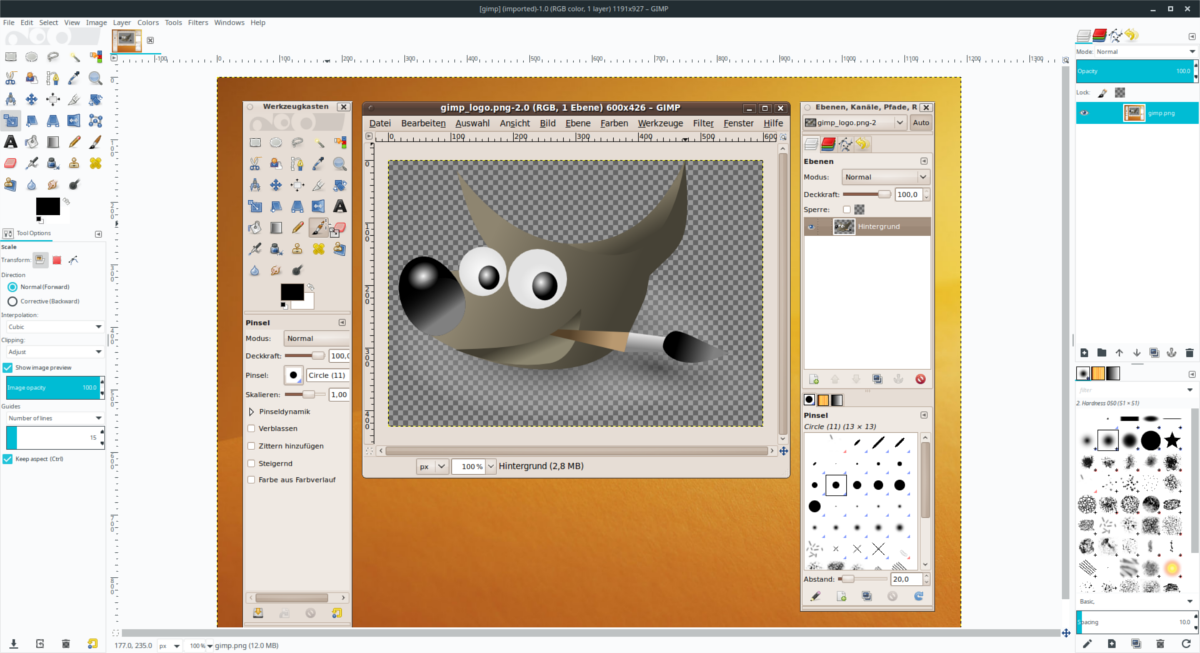
Opiekunowie Fedory umieścili Gimpa na pierwszym miejscuźródła oprogramowania, ponieważ jest to oprogramowanie typu open source. Każda wersja systemu operacyjnego może korzystać z Gimp, ale jeśli chcesz mieć najnowszą wersję aplikacji (2.10), wymagana jest aktualizacja do Fedory 29.
Aby zainstalować Gimp w Fedorze Linux, otwórz terminal i wpisz poniżej polecenie instalacji DNF.
sudo dnf install gimp
Instrukcje instalacji OpenSUSE
Wszystkie wersje OpenSUSE mają Gimpajego użytkownicy. Jest to jednak starsza wersja (wersja 2.8 z 2012 r.). Jeśli nie masz problemów z używaniem przestarzałej wersji Gimp, możesz zainstalować go za pomocą Zyppera.
sudo zypper install gimp
Chcesz skorzystać z najnowszej wersji Gimp na OpenSUSE? Pomiń instalację przez Zypper i postępuj zgodnie z instrukcjami instalacji Flatpak lub Snap.
Instrukcje instalacji pakietu Snap
Od pewnego czasu narzędzie do edycji obrazów Gimp jest dostępne do instalacji w sklepie Snap. Co więcej, wersja Snap jest regularnie aktualizowana i jest obecnie w wersji 2.10.
Jeśli chcesz uzyskać najnowszą wersję Gimp w systemie Linux i nie możesz tego zrobić dzięki pakietom dostępnym w systemie operacyjnym Linux, wybranie tej drogi nie stanowi problemu.
Aby skonfigurować Gimp przez Snap, wykonaj poniższe czynności.
Krok 1: Postępuj zgodnie z naszym samouczkiem i dowiedz się, jak włączyć pakiety Snap w systemie Linux.
Krok 2: Otwórz okno terminala i użyj przystawka zainstalować zdobyć Gimpa.
sudo snap install gimp
Instrukcja instalacji Flatpak
Wraz z Snapem Gimp jest dostępny przez Flatpak. Dostępność aplikacji w tym formacie jest niezwykle przydatna, szczególnie dla tych, którzy potrzebują najnowszej wersji edytora obrazów, ale nie mogą uruchamiać pakietów Snap.
Aby zainstalować Gimp przez Flatpak, wykonaj następujące kroki.
Krok 1: Przeczytaj nasz przewodnik na temat konfigurowania środowiska wykonawczego Flatpak w systemie Linux.
Krok 2: Otwórz terminal i dodaj Flathub jako źródło do Flatpak na komputerze z systemem Linux.
flatpak remote-add --if-not-exists flathub https://flathub.org/repo/flathub.flatpakrepo
Krok 3: Zainstaluj Gimp z zainstaluj flatpak Komenda.
flatpak install flathub org.gimp.GIMP
Krok 4: Otwórz Gimp po raz pierwszy za pomocą bieg Flatpak.
flatpak run org.gimp.GIMP</p>

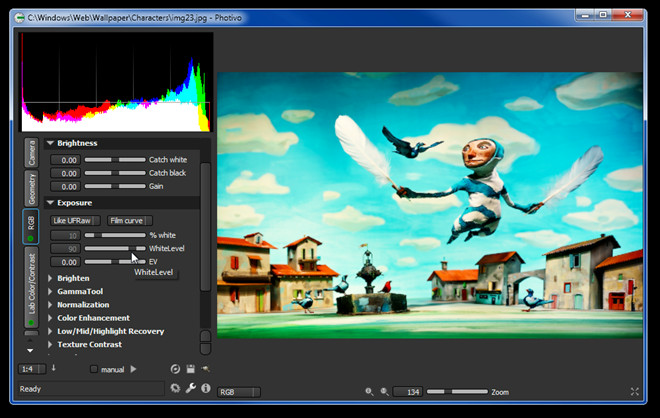











Komentarze